欢迎使用Small PDF转换成WORD转换器,这里为您提供SmallPDF转换器最新资讯以及SmallPDF转换器 相关基础教程、使用技巧、软件相关知识、软件激活、升级及常见问题等帮助。
发布时间:2024-06-03 09:04:17
如何将Excel转为PDF格式?在平时办公的过程中,很多用户都会使用Excel表格来统计数据,同时它也是大家熟悉的文件格式!有时候,为了方便存储,又需要将Excel表格转换成PDF进行统一归档,并且为了在传输的过程中,保持原文件的一致性也是这样去操作的最要原因。所以,在本期的内容当中,就来介绍六个实用技巧助您解决难题,一起来看下吧。

一、使用打印功能
作为常见办公组件的一个,Excel具有文件格式转换的打印功能。仅需在菜单“文件”菜单中的“打印”选项中找到“Microsoft Print to PDF”打印机。该工具模拟实体打印过程,实现文件至PDF的无损转换。此外,此技术以其便捷性著称,不需复杂的设置。然而,当文件包含大量图片或特定格式时,转档效果难免与专用工具相比稍有不足。
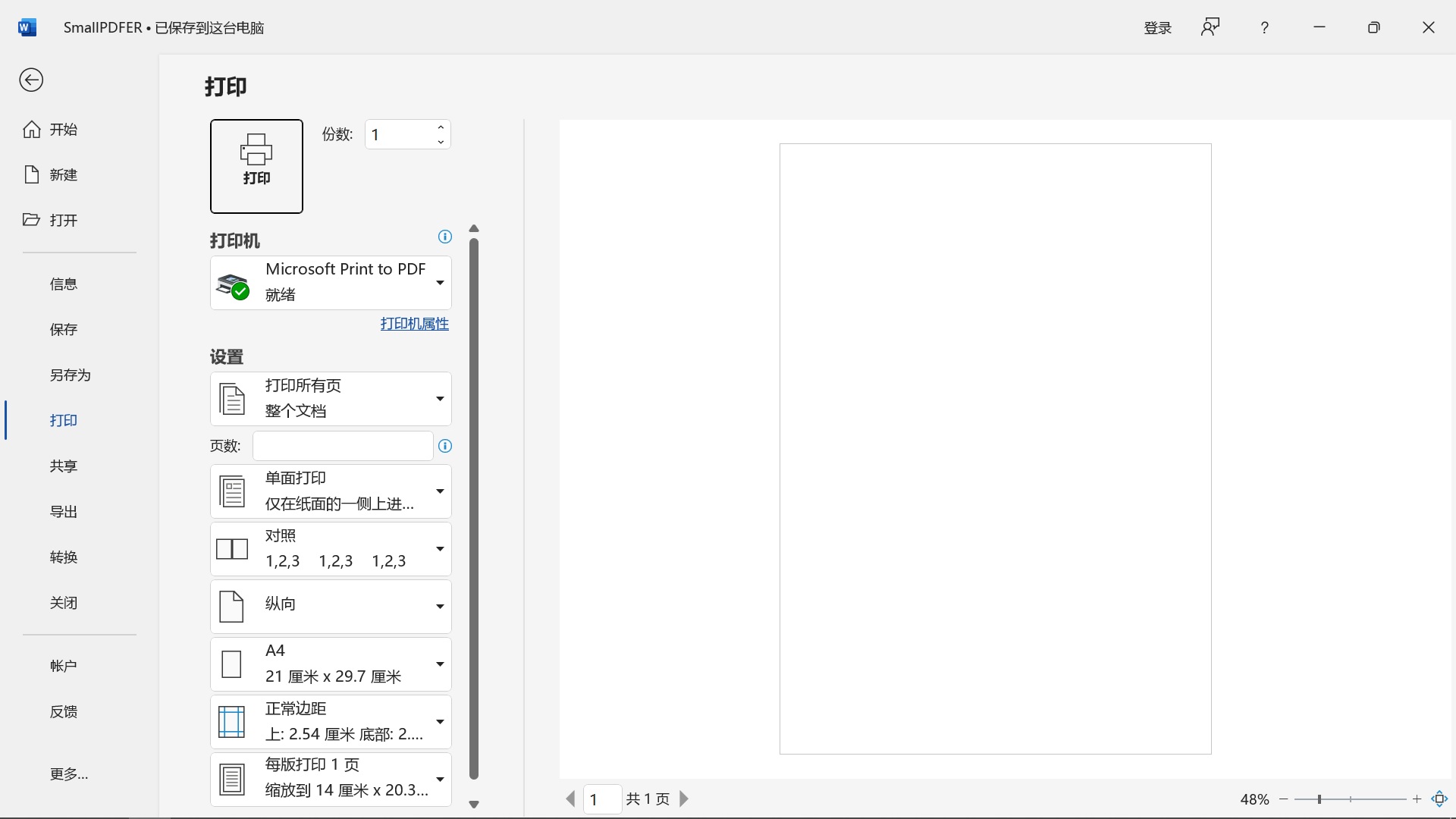
二、使用专业程序
其次,对于这种需要频繁进行文档格式转换操作的人而言,具备高品质PDF转换功能的工具至关重要。例如,广为人知的:SmallPDFer这款,它不仅功能丰富,能实现从Excel到PDF的有效转换,而且能保证转换后的文档格式几乎与原文件保持不变。其丰富实用的功能和优越高效的转文件性能,都是一项性价比极高的选择。
具体转换操作:
步骤1、首先,在电脑上打开安装好的“SmallPDFer”软件,点击“其它文件转PDF”,选中“Excel转PDF”选项。请注意:因为这款软件当前具备的转换功能比较多,并在统一放置于左侧的菜单栏中。所以,您在选择的时候,也需要确保选择的准确性。
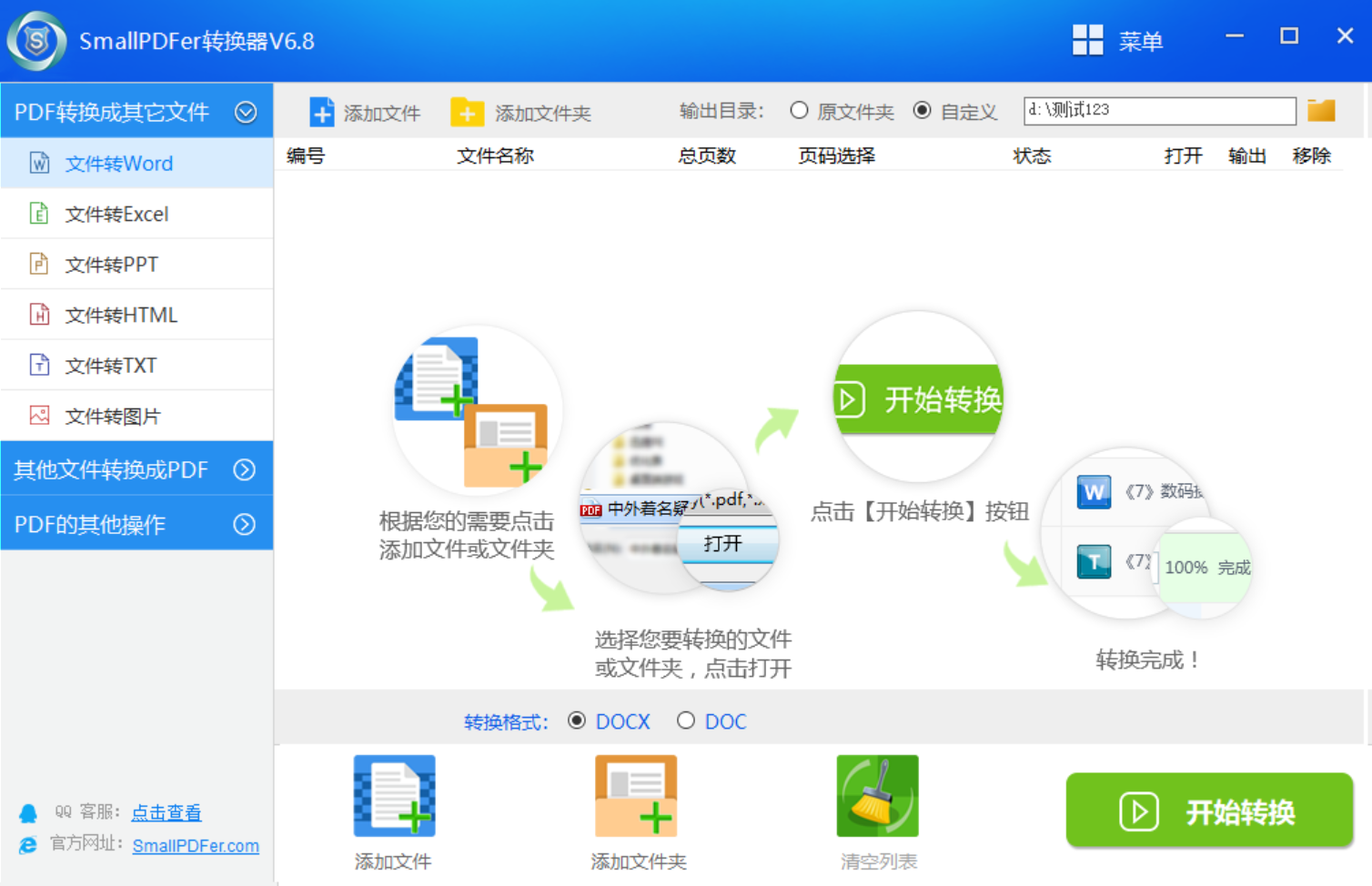
步骤2、接着选择需要转换的Excel表格,在软件当中有两种常见的方式可以添加。一种是文件较少的情况下,可以手动拖拽到软件里面。另外一种是文件较多的情况下,可以点击“添加文件”来批量添加。导入软件后,设置好文件保存位置,点击“开始转换”,等待文件转换成功即可。
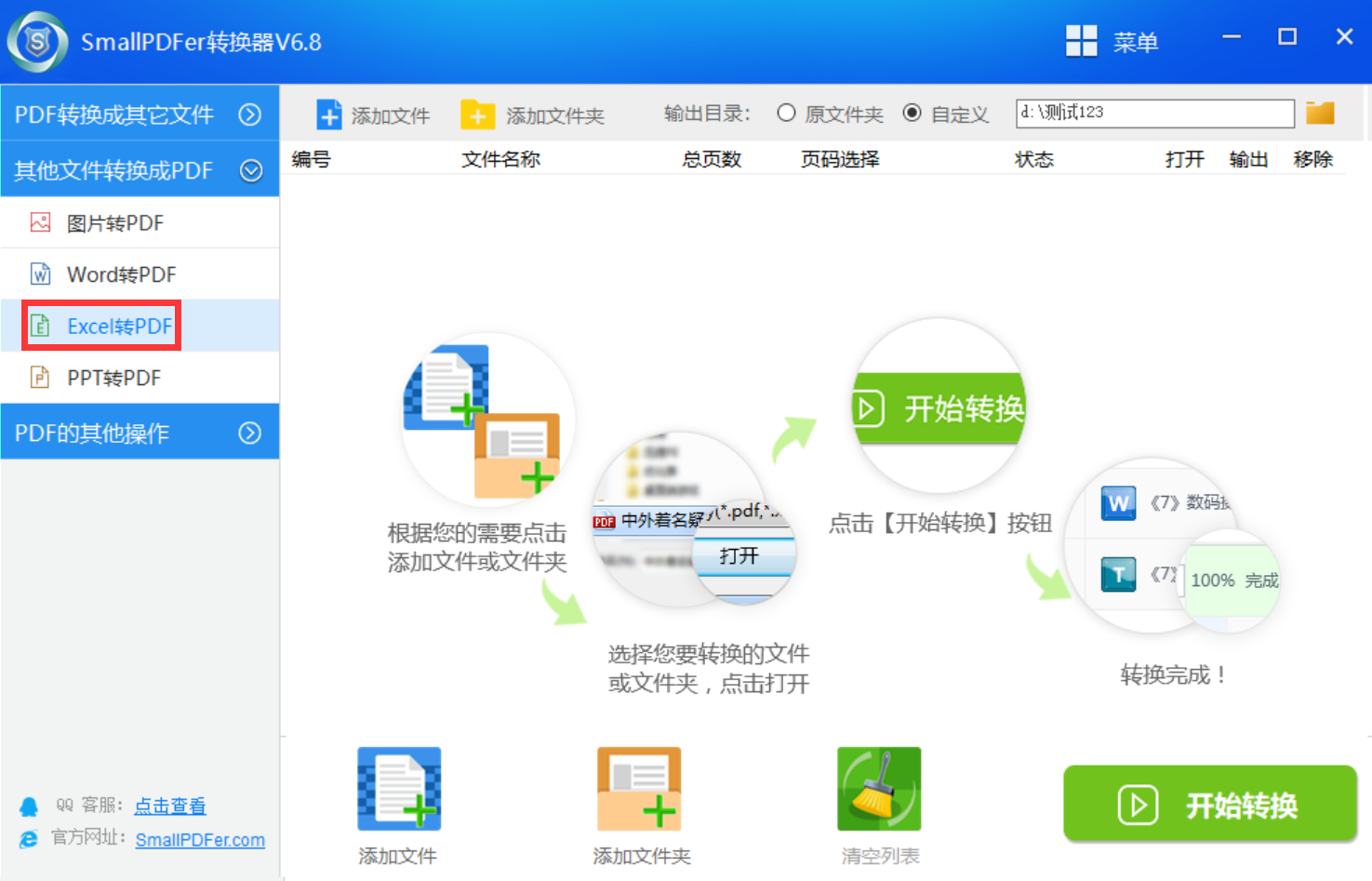
三、使用免费功能
因为Excel转换成PDF文件的难度很小,所以可以选用Excel软件自带的“另存为”功能来完成相关操作。首先,在Excel界面内加载需转换文档,然后单击“文件”选项卡并选中所列的“另存为”,最后在保存类型中选定“PDF”便可。此方法便捷且高效,适合大多数文档格式转换需求。不过,由于Excel版本存在差异性,使用上述方法可能导致部分格式出现混乱。当文件包含复杂的图表及公式时,请务必在转化之前进行仔细核查,以保证数据的准确展示。
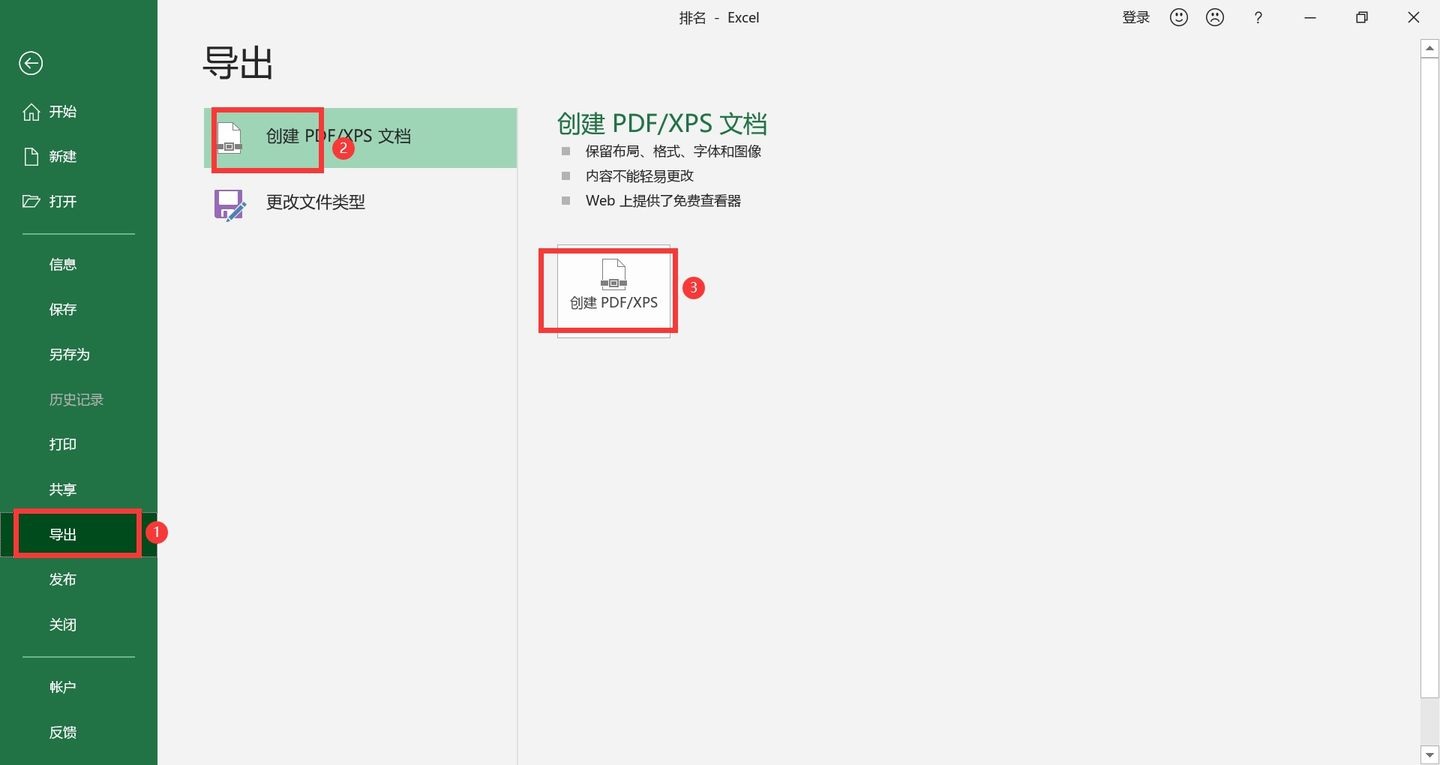
四、使用在线网页
此外,市面上多款在线免费转换工具,例如:功能强大的Smallpdf和IlovePDF等,简易上手。只需将需要转换为PDF格式的Excel文件上传到相关平台,选择相应选项即可完成下载。其便利性深受欢迎,无论身处何处,只需具备网络环境,都可以迅速实现文件转换。尽管线上转换工具有助于便利文件交换,但其所蕴含的数据安全风险不容忽视。因此,为保障数据安全起见,应尽量避免传输含有敏感信息的文档。
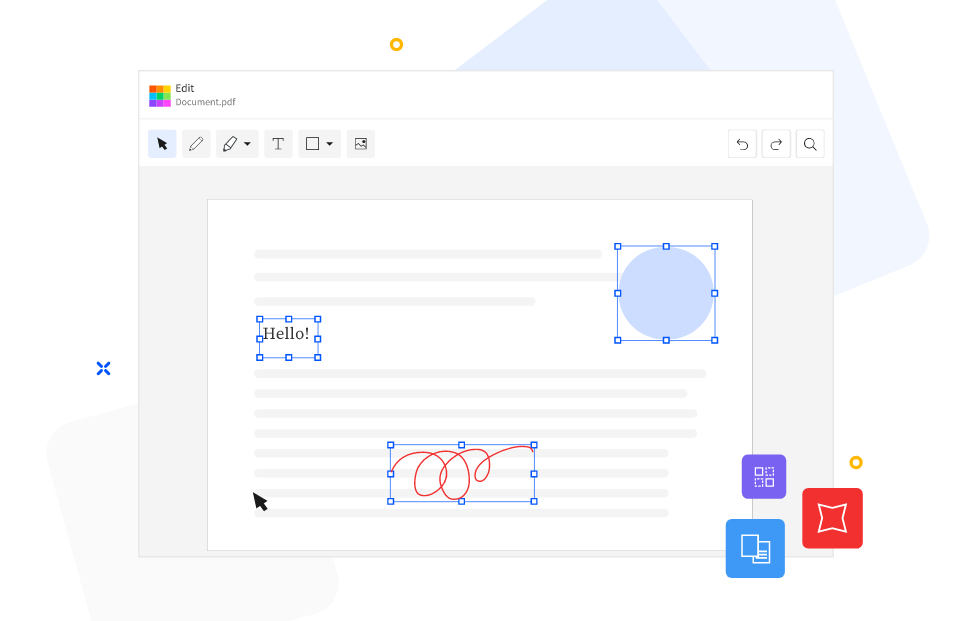
五、使用VBA宏命令
当然了,在掌握ExcelVBA后,使用宏指令进行数据格式转化无疑是一个优质选择。通过编写简洁的VBA代码,可实现繁琐转换过程的自动化处理,尤其适用于大规模文件转换需求的用户。虽流程略显繁复,然网络已蕴含众多成熟方案,且可轻松修改为己所用。实践证明,深化理解与应用VBA,确实有助于大幅度提高工作效能。
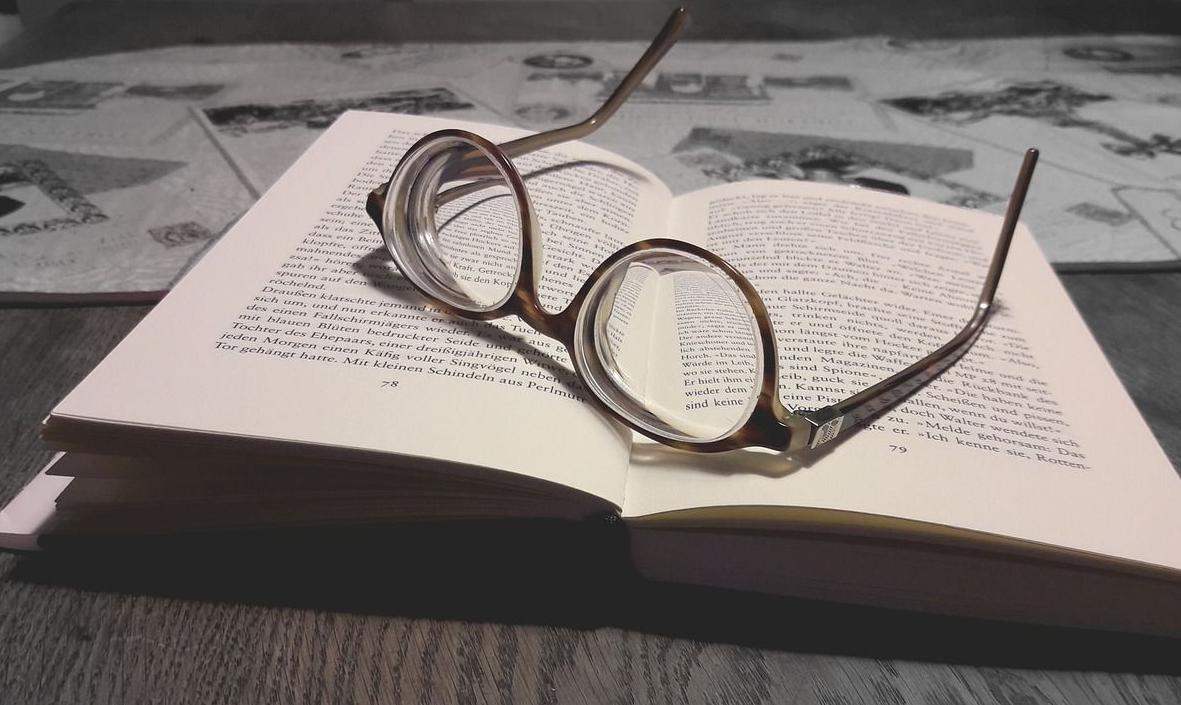
六、使用第三方插件
除了上面分享的五个方法以外,市面上众多第三方应用程序如PDF2Creator及CutePDF,均能借助其简易的打印功能,迅速完成Excel至PDF文件的格式转化。此类应用程序通常会在用户完成安装后,直接列入打印机选单,方便易用。目前,选择第三方插件时,首要关注点在于其与软件的兼容性及消费者评价。优质插件不仅可提高效率,更能保障文件质量。

关于Excel转换成PDF文件的六个方法,小编就为大家分享到这里了,希望您在看完之后所遇到的问题都能够被完美地解决。综观全局,实现Excel至PDF转化的路径众多,各自具备特点与应用环境。根据具体需求及个人偏好作出最佳选择显得尤为重要。最后总结一下:关于Excel转PDF,诸位在职场生涯中有何最满意的解决之道?期待在评论区分享宝贵经验和观点!温馨提示:如果您在使用SmallPDFer这款软件的时候遇到问题,请及时与我们联系,祝您Excel转为PDF格式操作成功。